Androidスマホで写真・動画を削除する方法を紹介します。
①カメラで撮影した写真と②スクショやアプリで保存した写真で削除方法が違いますので順番に解説していきます。
写真管理アプリ「Googleフォト」を開く
まずはGoogleフォトアプリを起動するために画面の一番下から一番上までスワイプします。
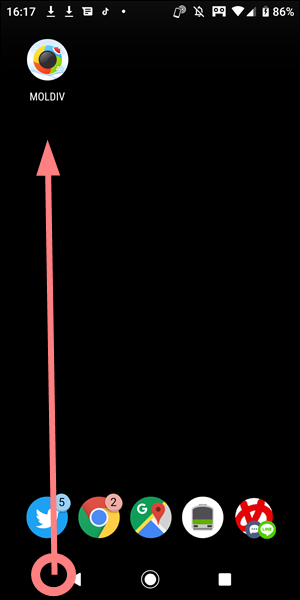
アプリ一覧画面から「フォト」を探してタップします。
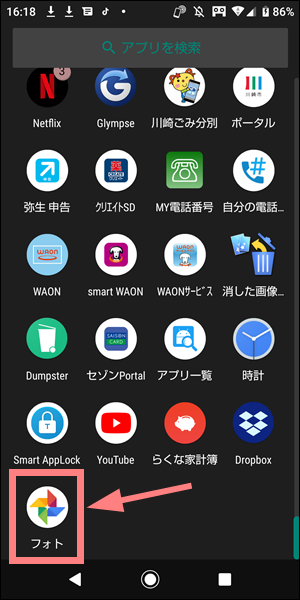
「フォト」が見つからない場合
Googleフォトを初めて起動する場合は「バックアップと同期」をオフ(白色)に変更してから「確認」をタップします。

確認画面で「OFFのままにする」をタップします。
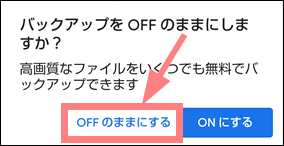
「写真を取得しています」が消えるまで待ちます。
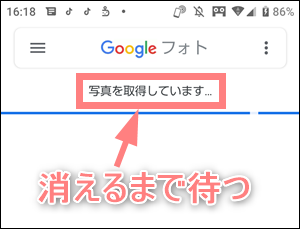
写真の削除方法
①カメラで撮影した写真の削除方法
カメラで撮影した写真・動画はGoogleフォトを起動した画面に表示されるので、削除したい写真を長押しします。
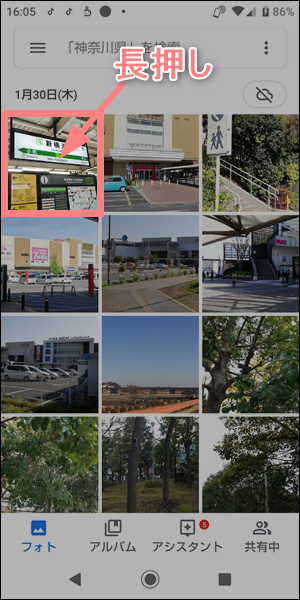
長押しすると複数選択できるようになるので、削除したい写真をすべて選択してから「ゴミ箱アイコン」をタップします。
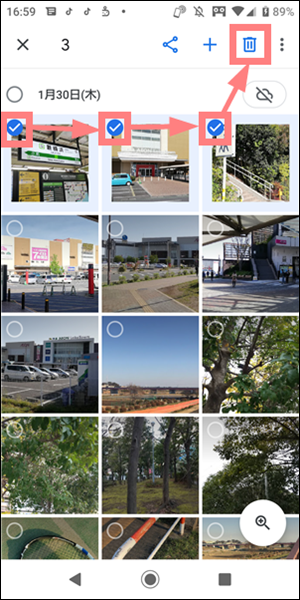
「ゴミ箱に移動」をタップします。
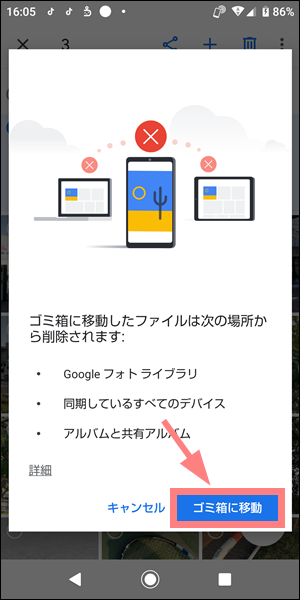
ゴミ箱を空にする
「≡」→「設定」の順にタップします。
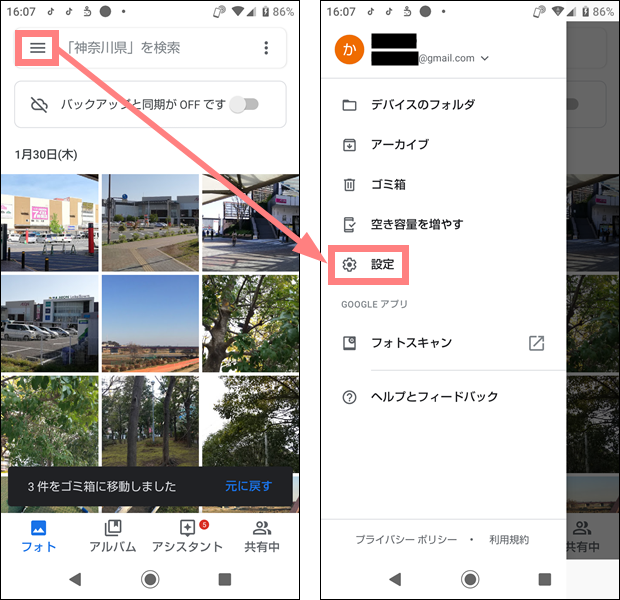
さらに「︙」→「ゴミ箱を空にする」をタップすれば、撮影した写真・動画を完全に削除できます。

②スクショやアプリで保存した写真の削除方法
スクショやLINEなどのアプリで保存した写真は、カメラで撮影した写真とは別の場所に保存されていますので「≡」→「デバイスのフォルダ」の順にタップします。
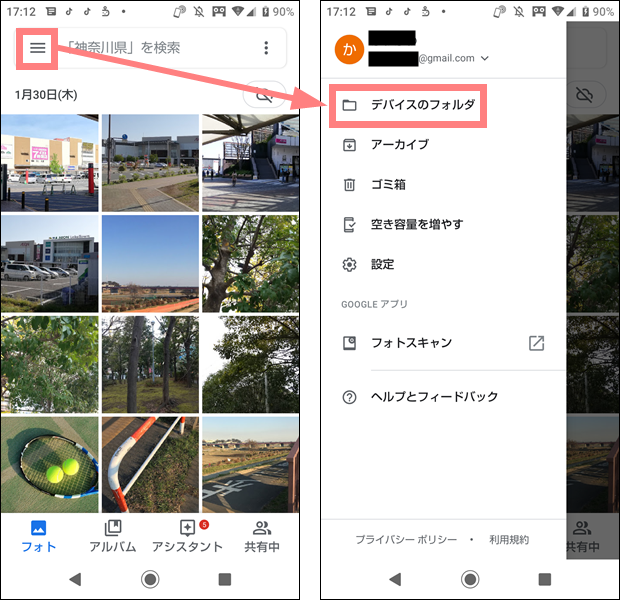
デバイスのフォルダが一覧で表示されます。この中から削除したい写真が入っているフォルダ(例:Screenshots)をタップして開きます。
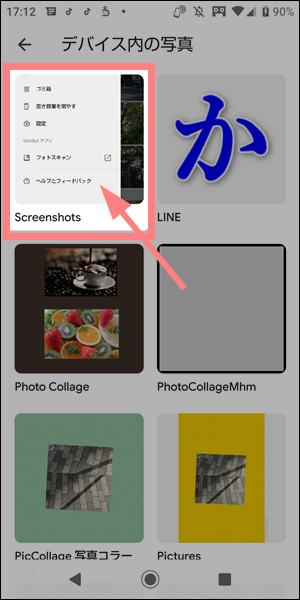
フォルダ内の写真が一覧で表示されます。写真を「選択⇒削除⇒ゴミ箱を空にする」手順は「①カメラで撮影した写真の削除方法」とまったく同じになります。




